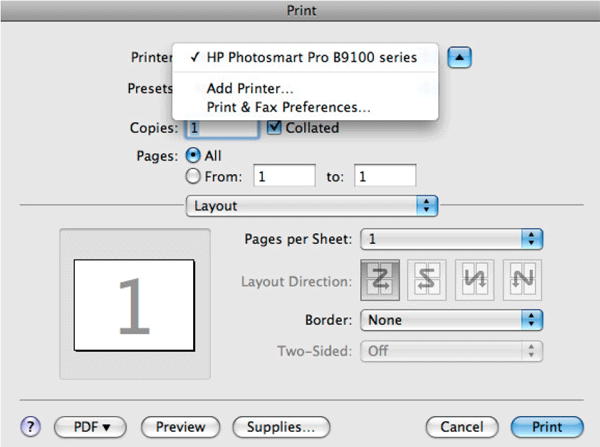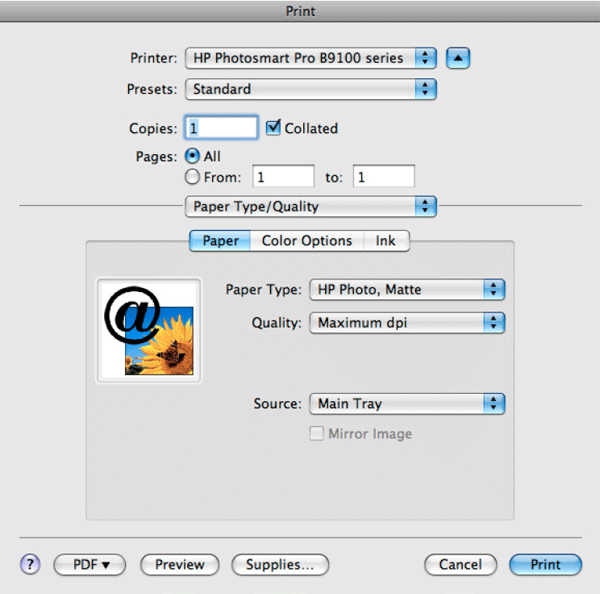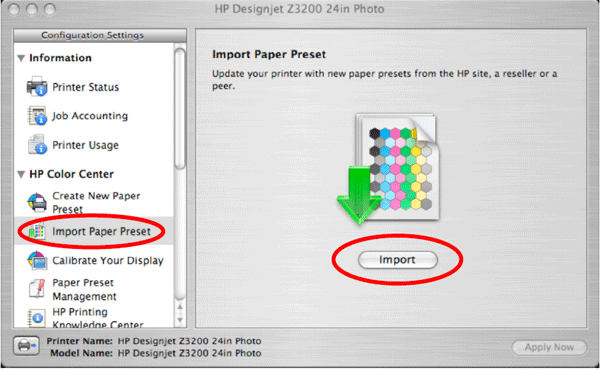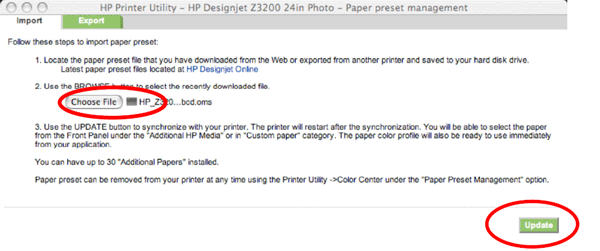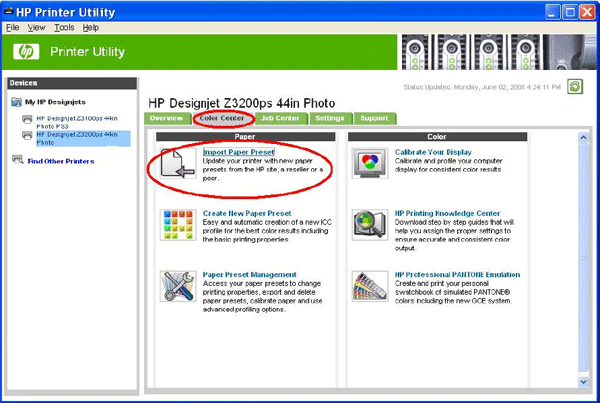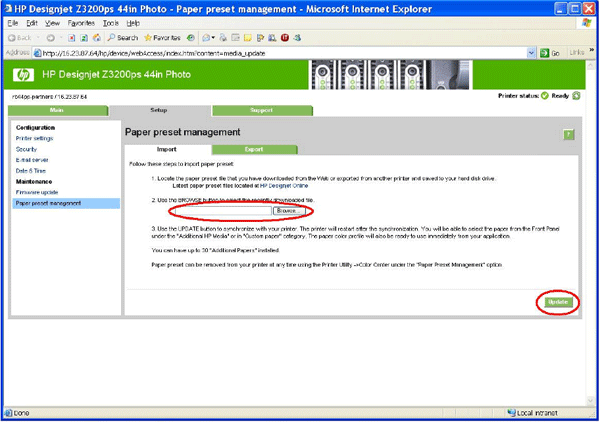Configurações para a tecnologia HP de impressão a jato de tinta
Toas as mídias Canson Infinity foram desenvolvidas para atender às expectativas e necessidades dos artistas, fotógrafos e os laboratórios de impressão de trabalhar com a tecnologia de impressão a jato de tinta HP.
Oferecemos neste site gratuitamente perfis genéricos de ICC projetados para impressoras HP Photo e Graphic jato de tinta (Photosmart Pro B9180 e Designjet série Z) para profissionais de Belas Artes e impressão de fotografias.
Recomendamos que você siga o nosso conselho e respeite cada etapa descrita abaixo para obter os melhores resultados de impressão.
O que é um perfil ICC?
Um perfil ICC irá permitir que você maximizar a qualidade de impressão e reproduzir com precisão as cores originais, calibrando as configurações da impressora antes de imprimir. Como cada papel tem um tom ligeiramente diferente, a estrutura da superfície reage de forma diferente, é importante que utilize o perfil ICC que é projetado especificamente para este papel.
Configurações de pré-impressão
Lembre-se que outros fatores precisam ser configurados para otimizar os resultados de impressão:
- Verificar as especificações de sua placa gráfica
- Verifique se o seu monitor está bem calibrado e perfilado
- Verifique se que a impressora não tem quaisquer problemas de tinta (cabeças de impressão bloqueadas, falta de tinta, etc.) E que você está usando tintas originais do fabricante
- Veja suas configurações Adobe Photoshop - você precisa para trabalhar em um espaço de cor RGB
- Temperatura ótima: 20-25 ° C (68-77 ° F)
- Umidade Controlada: 40-60% de umidade relativa
- Luz de visualização ideal: 5000K
Por causa de preferências pessoais de condições de impressão e do tipo de imagem que você está imprimindo, as configurações da impressora pode precisar de ser adaptadas. Recomendamos que você experimente com diferentes configurações para alcançar o visual preferido para as suas impressões.
Instalação de Perfil
Salve o perfil ICC no local correto no computador para que o aplicativo possa acessá-lo:
- Mac OS 9.x: System Folder/ColorSync Profiles
- Windows 2000, XP, Vista : \Windows\system32\spool\drivers\color
Clique com o botão direito do mouse sobre o perfil ICC e escolha instalar.
Aviso Importante: : Se você estiver substituindo um perfil no Windows XP, o atalho acima não funciona. Os perfis devem ser copiados manualmente para o diretório correto para o perfil original ser substituído.
- Windows NT: \Winnt\system32\spool\drivers\color
- Windows 98/ME: \Windows\System\Color
Se o software Photoshop estiver aberto, você terá que reiniciá-lo para ter certeza de que os perfis foram carregados no aplicativo.
Opções de Impressão
Depois de efetuar o download e instalas o perfil e realizar as correções de cores e ajustes de imagem, salve seu trabalho antes de imprimir.
1. Vá em “Arquivo” então “Imprimir com Vizualização” (CS3 vá em Arquivo... Imprimir) certifique´se de que as opções estão marcadas.
- Na configuração de página escolha a impressora e tamanho do papel
- Clique em OK para voltar à tela de “vizualização de impressão”
2. Selecione a guia “Gerenciamento de Cores” - Verifique se esta selecionado a opção para Adobe AGB 1998
3. Em “Espaço de Impressão”, selecione o perfil adapatado para o tipo de mídia
- Na seleção rotulada - Color Handling, escolha para que o Photoshop determine as cores e escolha e modifique o perfil de icc para o papel usado.
- Por favor leia as recomentações no quadro de impressora (ultima página do document) se você não tiver certeza de qual perfil usar
4. Rederização: Percentual
5. Compensação de pontos negros: Ligado
6. Clique em “Imprimir”
7. Selecione sua impressão
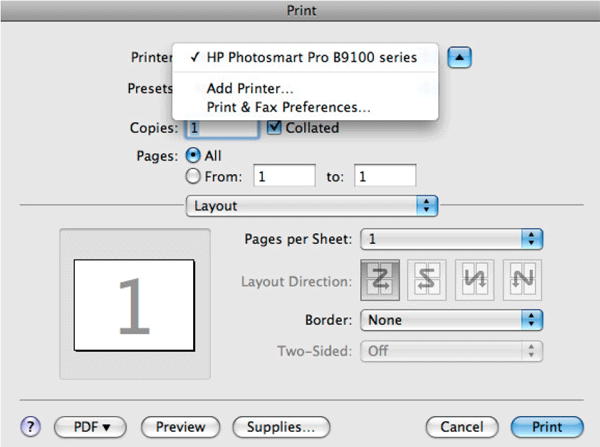
8. Vá em “Tipo de Papel/Qualidade” (Figura 3) ir pela guia “Layout” e escolher o tipo de papel e mudar para máxima qualidade ppp.
Por favor leia o quadro de recomendações da impressoa (no fim deste document) se você não estiver certo sobre a opção de mídia a escolher.
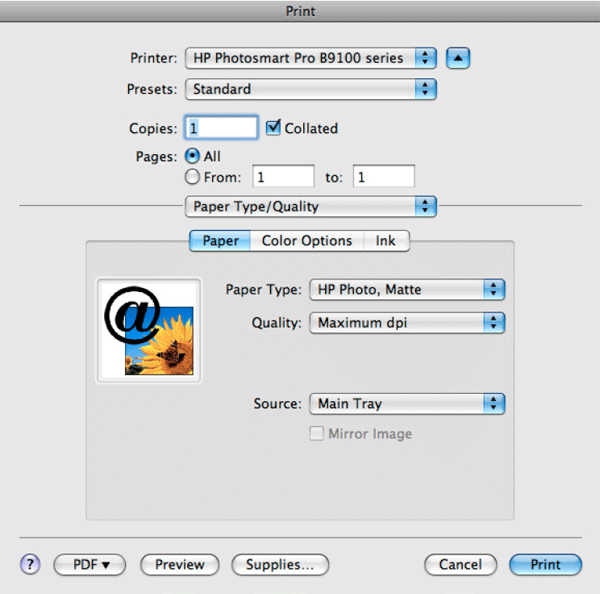
9. Abaixo “Recursos” designa “Bandeja Principal” ou “Bandeja Especial” dependent do seu tipo de papel.
10. Clique Imprimir
O que é "predefinição do papel"?
Uma predefinição de papel é um pacote instalável que se estende a seleção padrão de papéis pré-instalados em sua impressora HP Designjet Z3200 Photo Printer.
Ele contém todas as configurações necessárias e os parâmetros para trabalhar com melhor qualidade de imagem, produtividade e confiabilidade.
As predefinições de papel incluem no perfil ICC muitos ajustes adicionais relacionados com a impressora e a interação da tinta com o papel, como: volume total de tinta, volume do gloss enhancer, posição das rodas estrela, nome da mídia, etc ...
Baixando e Instalando a predefinição
Baixe o arquivo OMS, com o nome do material de impressão que deseja usar. Você vai encontrar depois instruções de instalação para Mac OS X e sistemas operacionais Windows. Após a instalação, uma nova entrada será criada para o seu papel predefinido no painel frontal da impressora.
- Passos para usuários Macintosh:
1. Abra o aplicativo da HP Printer Utility
2. Selecione a opção Importar Livro Preset dentro do HP Color Center, clique em Importar.
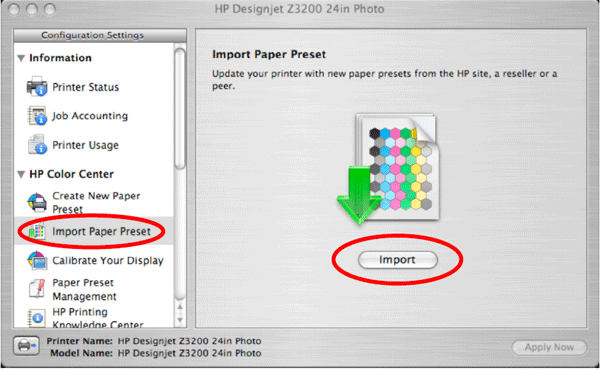
3. A HP Z3200 Web Server será aberta. Clique em Escolher Arquivo para selecionar o papel predefinidos (arquivo. OMS) que foi baixado anteriormente.
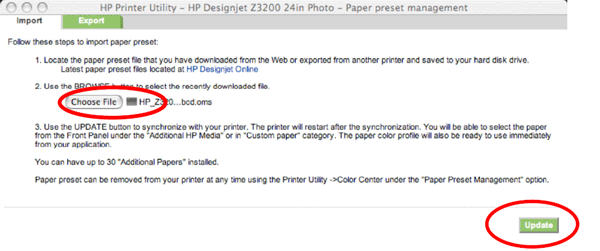
4. Clique no botão Update e aguarde o processo de atualização para concluir. Pode levar algum tempo. A impressora irá reiniciar automaticamente quando a atualização for concluída, aguarde até que ele foi reiniciado eo painel frontal indica que ele está pronto.
5. Impressora HP Monitor irá exibir automaticamente uma janela pop-up para atualizar a lista de papel em seu computador, clique em Resolver.
6. O novo tipo de papel vai aparecer no papel adicional, ou categoria de papel personalizado no painel frontal da impressora. Além disso, o perfil ICC será automaticamente instalado em seu computador e pronto para utilização pelo seu software de imagem.
- Passos para usuários Windows:
1. Depois que o arquivo de papel predefinido é copiado para o computador, abra o software da impressora HP Utility.
2. Selecione a guia HP Color Center e clique em Importar Livro Preset.
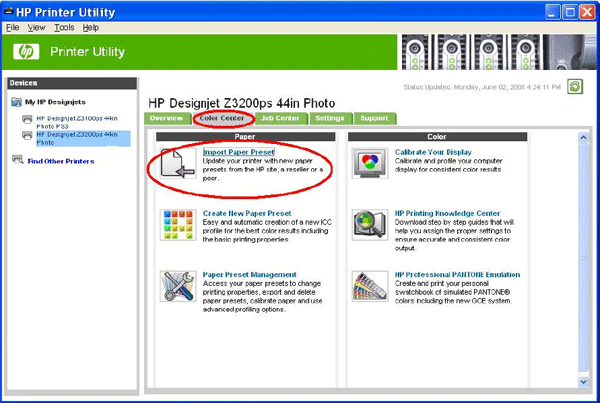
3. A HP Z3200 servidor da Web será aberta. Clique em Procurar para selecionar a predefinição de papel (arquivo.OMS) já transferido, em seguida, clique em Update.
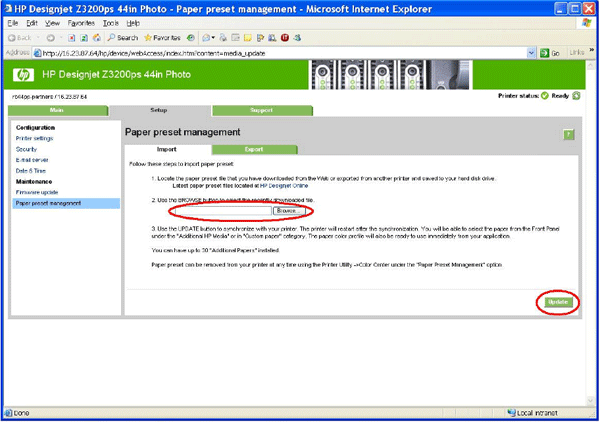
4. Aguarde o processo de actualização para concluir. Pode levar algum tempo. A impressora irá reiniciar automaticamente quando a atualização for concluída, aguarde até que ele foi reiniciado eo painel frontal indica que ele está pronto.
5. Impressora HP Monitor irá exibir automaticamente uma janela pop-up para atualizar a lista de papel em seu computador, clique em Resolver.
6. O novo documento irá aparecer no papel adicional, ou categoria de papel personalizado no painel frontal da impressora. Além disso, o perfil ICC será automaticamente instalado em seu computador e pronto para ser usado por seu software de imagem.
Usando uma mídia predefinida
Agora que você já tenha concluído o procedimento, coloque o material na impressora, selecione a nova mídia a partir do painel frontal da impressora: Menu principal> Lista de Tipos de Papel> categoria Trabalhos adicionais e executar a calibragem. Para isso, basta selecionar Menu principal> Qualidade de imagem de Manutenção> Calibrar cores no painel frontal da impressora.
Canson recomenda o uso do gloss enhancer sobre o
- Photo HighGloss Premium RC 315g/m²
- PhotoGloss Premium RC 270g/m²
- PhotoSatin Premium RC 270g/m²
- Platine Fibre Rag 310g/m²
- Baryta Photographique 310g/m²
FAQ - Predefinição de papel
Porque é que a predefinição de papel que você acabou de criar está acinzentada no meu driver Mac?
No Mac OS X v10.5, quando você tenta selecionar a predefinição de papel que você acabou de criar na sua lista de tipo de papel no driver, pode ser acinzentado. Este é um problema de interação entre as configurações de cores e os tipos de papel na versão do sistema operacional. Basta seleccionar "Any" na lista de tipo de papel do driver, e a impressora vai trabalhar com o documento predefinido que você selecionou no painel frontal da impressora.
Quantas predefinições de papel posso instalar na minha impressora?
O número de papéis adicionais que você pode instalar em sua impressora é de 30. Isso inclui as predefinições de papel que você baixar da web e as predefinições de papel que você criar através do Utilitário de impressora 'Criar predefinição de papel' opção.
Como remover um papel pré-instalado?
Deve-se lembrar que predefinições de papel pré-instalado não podem ser removidas. Se você quiser excluir um papel predefinido instalado para abrir espaço para a instalação de um outro, siga estas instruções:
- Passos para usuários Mac:
1. Selecione o papel que você deseja excluir a partir do ecrã Gestão de lista predefinida na impressora HP Utility.
2. Clique no ícone da roda e, em seguida, clique em "Excluir predefinição de papel"
- Passos para usuários Windows:
1. Vá a predefinição de papel dentro do Centro de Gerenciamento de Cores e selecione Excluir predefinição de papel.
Siga as instruções na tela.
Como fazer o download do firmware mais recente disponível e drivers:
Vá para o conhecimento da HP para a Z3200 ou Z3200ps. No clique, superior direita da página (na caixa laranja), sobre o Drivers, "software e firmware" guia.
Esses perfis são fornecidos gratuitamente. A Canson não é responsável por qualquer perda sofrida permitido nos termos de lei. Todos os esforços têm sido feitos para garantir a melhor qualidade possível deste perfil ICC. No entanto, outros parametros podem afetar a precisão do perfil de impressão. Otimização pode ser necessária.